กรณีที่ 1: ใช้ Main PC ในการสอน
สำคัญมาก: ไฟสีฟ้า ต้องอยู่ที่ปุ่ม Main PC เท่านั้น
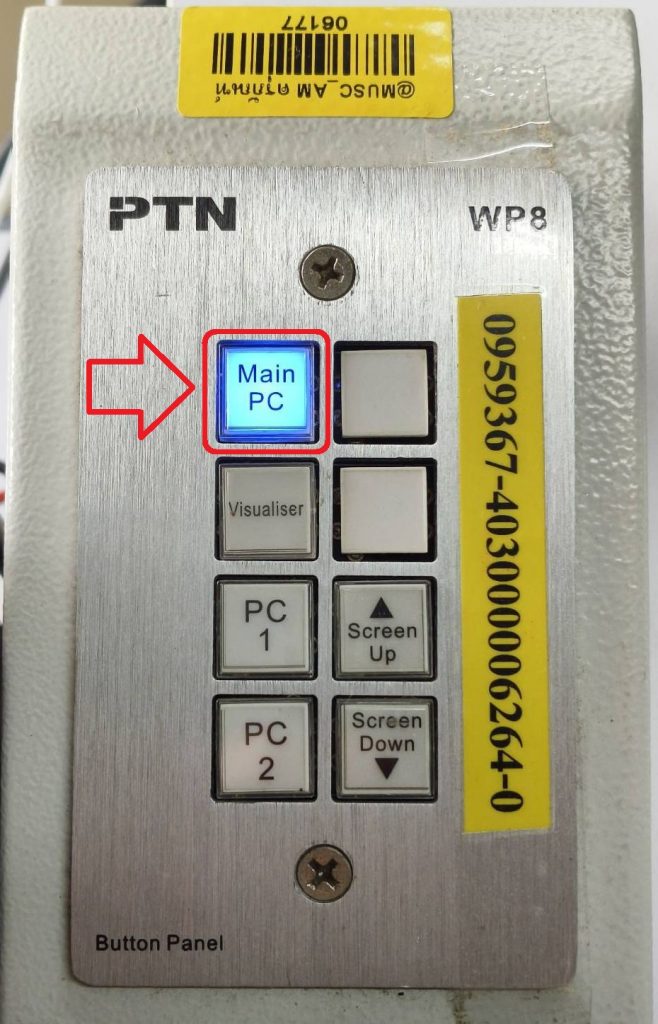
หมายเหตุ โดยปกติแล้ว เจ้าหน้าที่ฯ จะเปิดเครื่องคอมพิวเตอร์ (Main PC) ไว้ให้ก่อนมีการเรียนการสอน
ถ้าหากพบว่า เครื่อง Main PC ยังไม่เปิด ให้ ดำเนินการเปิดเครื่องได้ทันที หรือ
ติดต่อเจ้าหน้าที่โสตทัศนศึกษา งานการศึกษา ศาลายา
เบอร์ 02 441 9816-20 ต่อ 1109
วิธีการเปิดโปรแกรม Webex และ Join meeting
1. Double click เพื่อเปิดโปรแกรม Webex
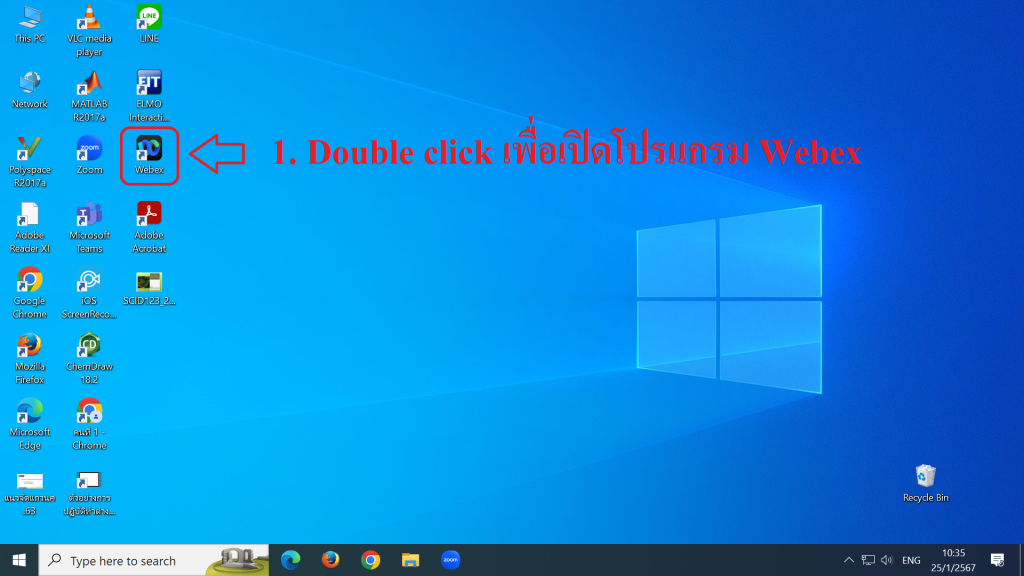
2. Click: Join a meeting
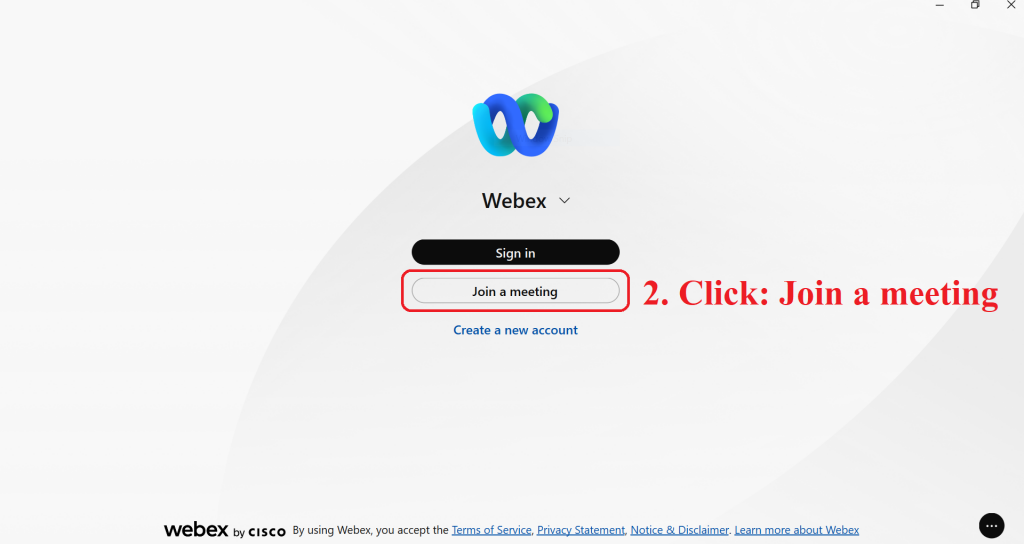
3. Fill: Meeting number
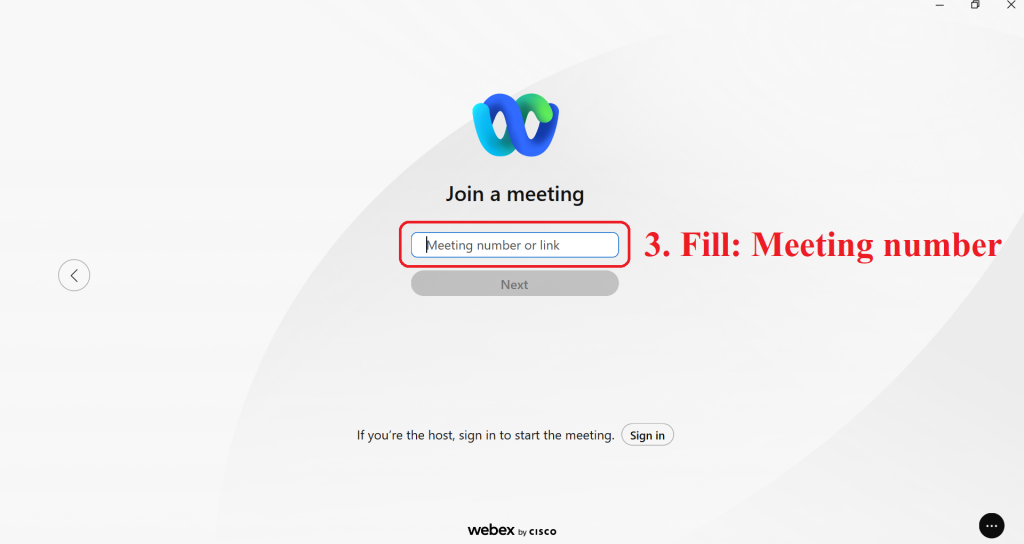
4. Click: Next (Join a meeting)
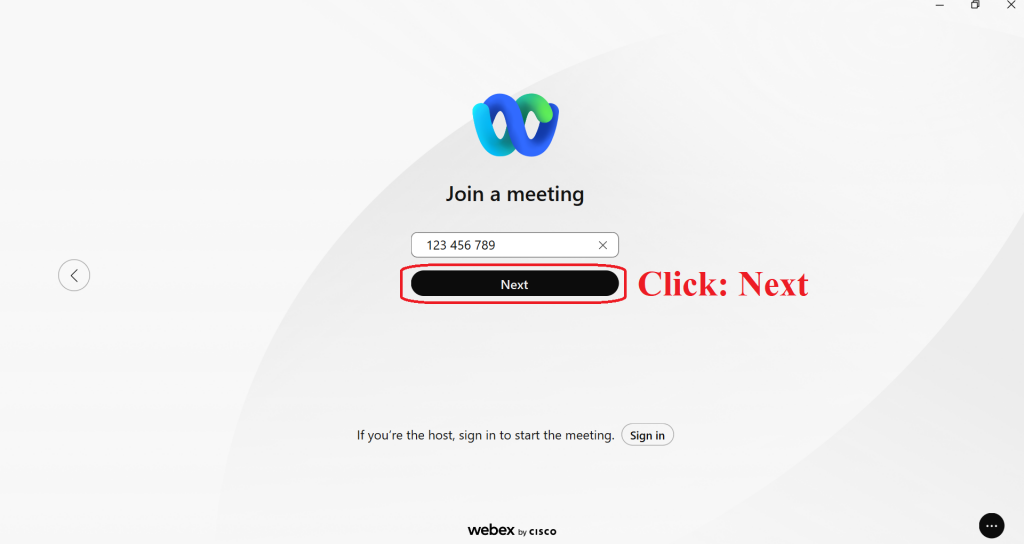
5. Click: Next (Join as a guest)

6. Click: Join meeting
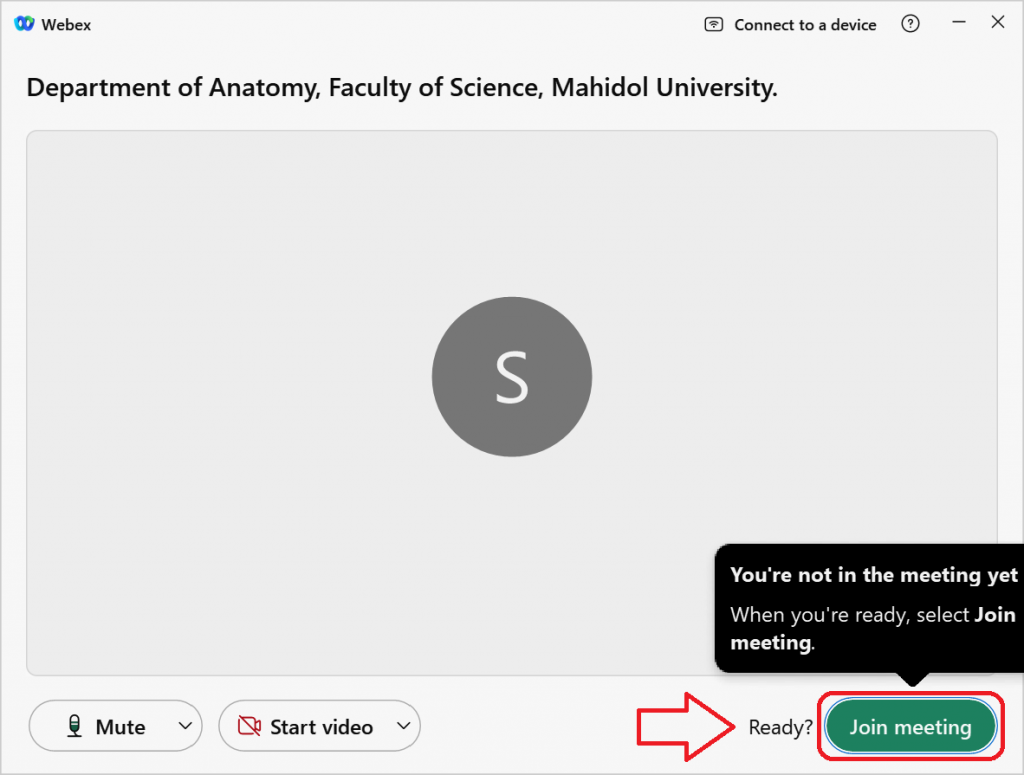
7. Join meeting successfully
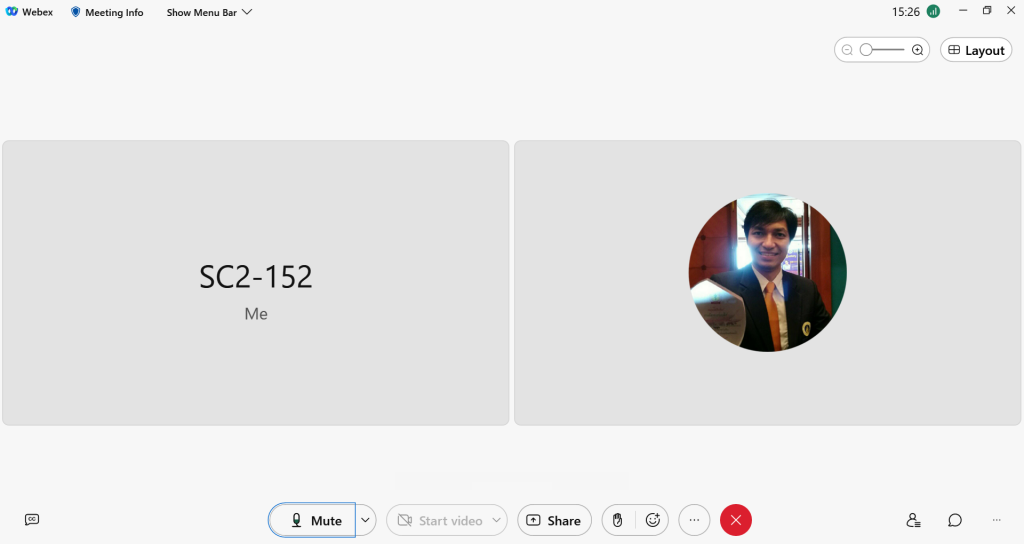
8. กดรีโมทเปิด Projector เพื่อตรวจสอบการแสดงผลบน screen
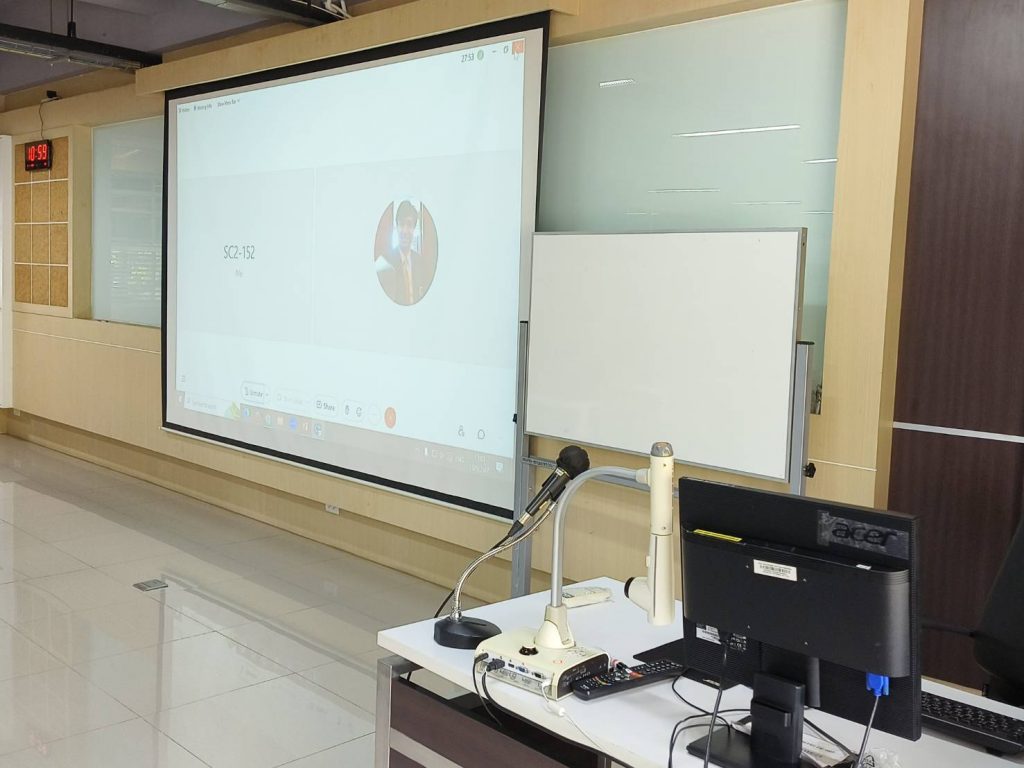
วิธีการ Share content ผ่านโปรแกรม Webex
1. เปิดไฟล์ Power Point สื่อการสอนขึ้นมาก่อน
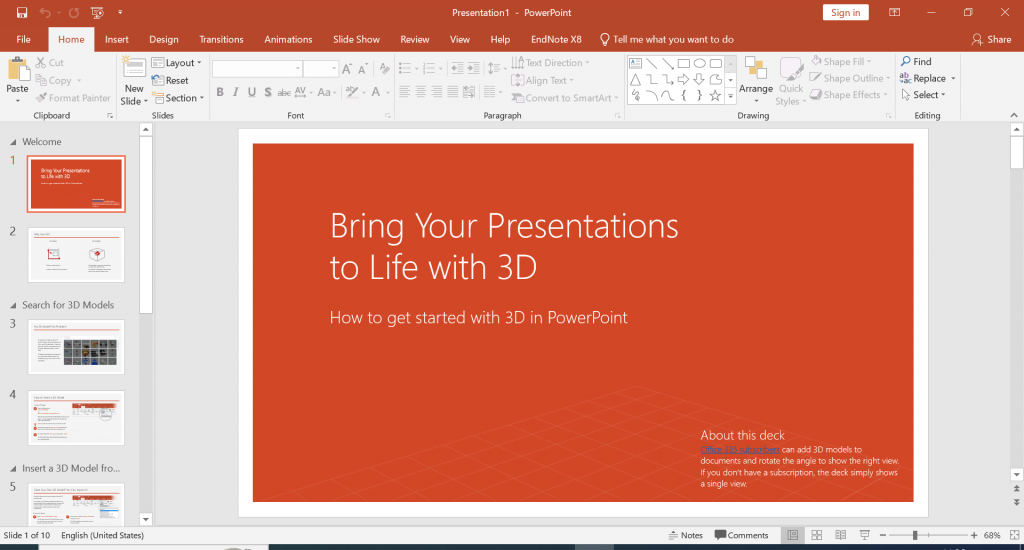
2. สลับไปเปิดโปรแกรม Webex แล้ว Click: Share (ด้านล่าง)
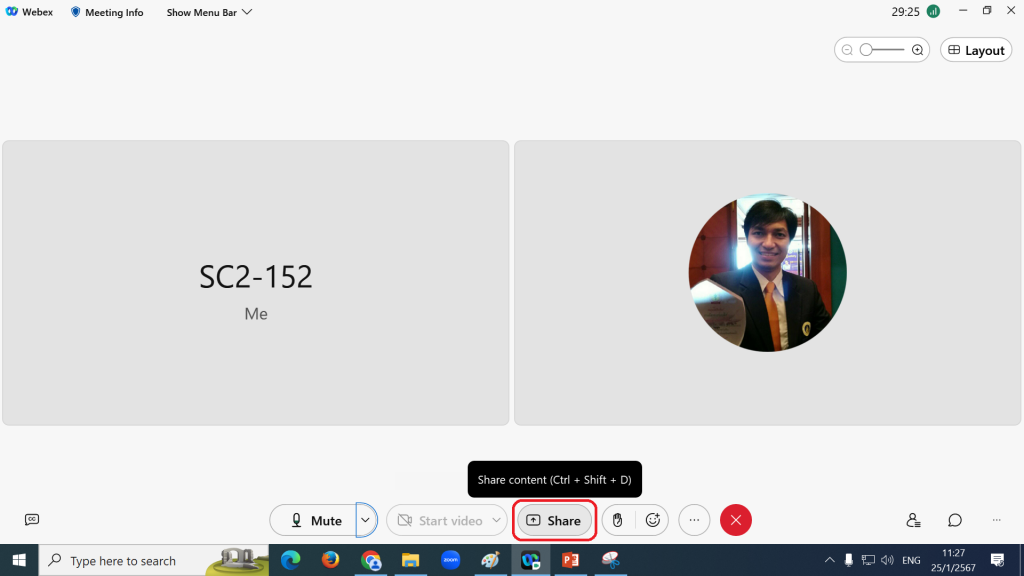
3. จะพบหน้าต่าง Share content
(ถ้าต้องการให้เสียงออก ทำตามข้อที่ 3.1 และ 3.2)
3.1 Click: Automatically optimize
3.2 Click: Optimize for motion and video
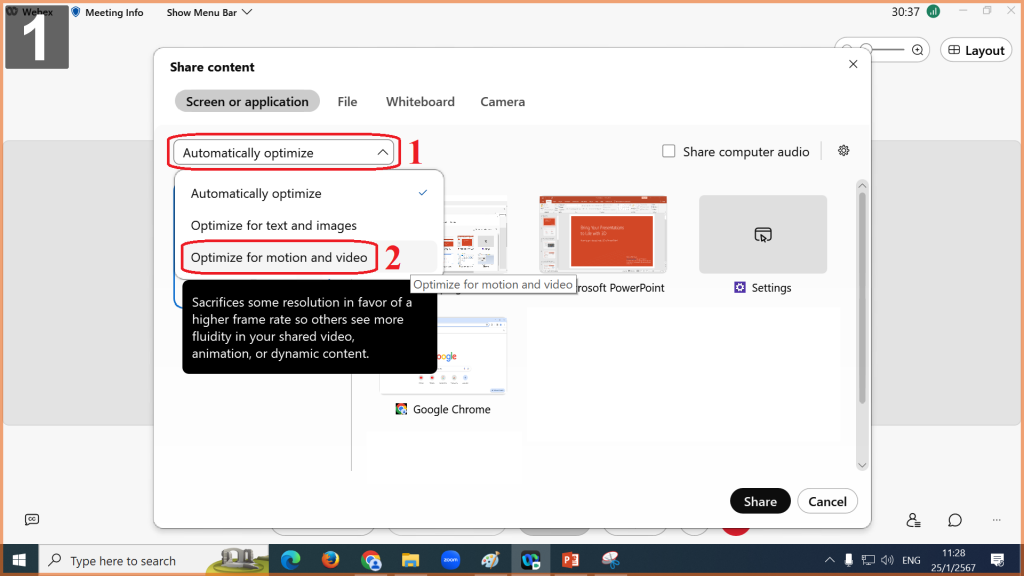
4. หน้าต่าง Share content
(ถ้าต้องการให้ภาพออก ทำตามข้อที่ 4.1 และ 4.2)
4.1 Click: Screen 1 (เท่านั้น)
4.2 Click: Share
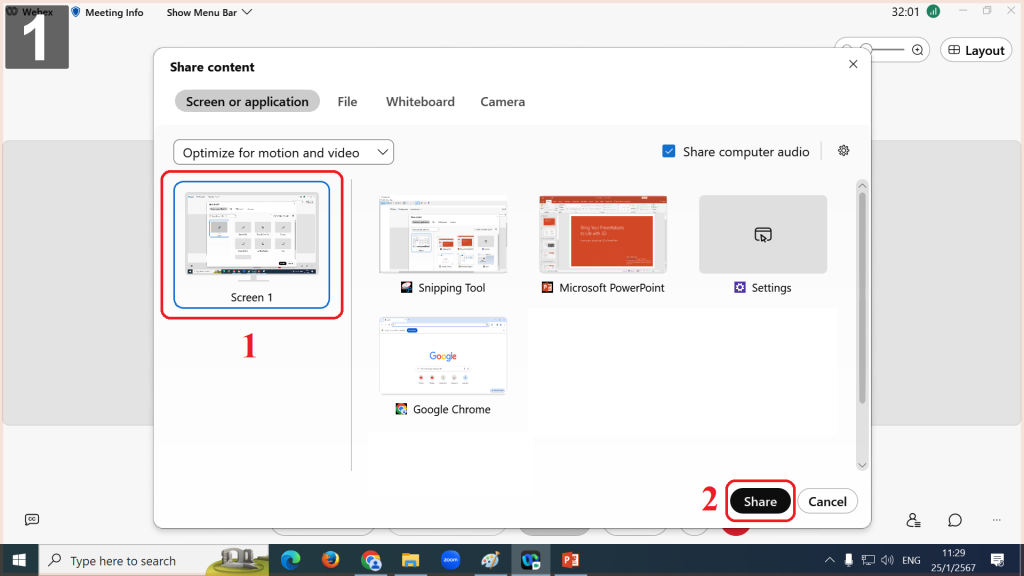
5. หน้าต่าง You’re sharing your screen
(Click: Collapse window to hide video)
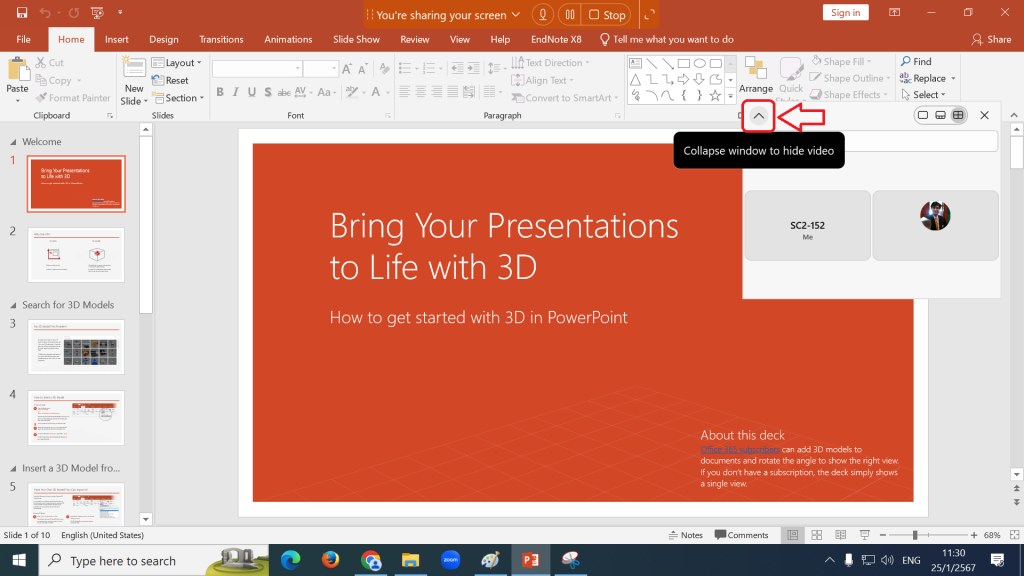
6. หน้าต่าง You’re sharing your screen
(ภายหลัง Click: Collapse window to hide video)
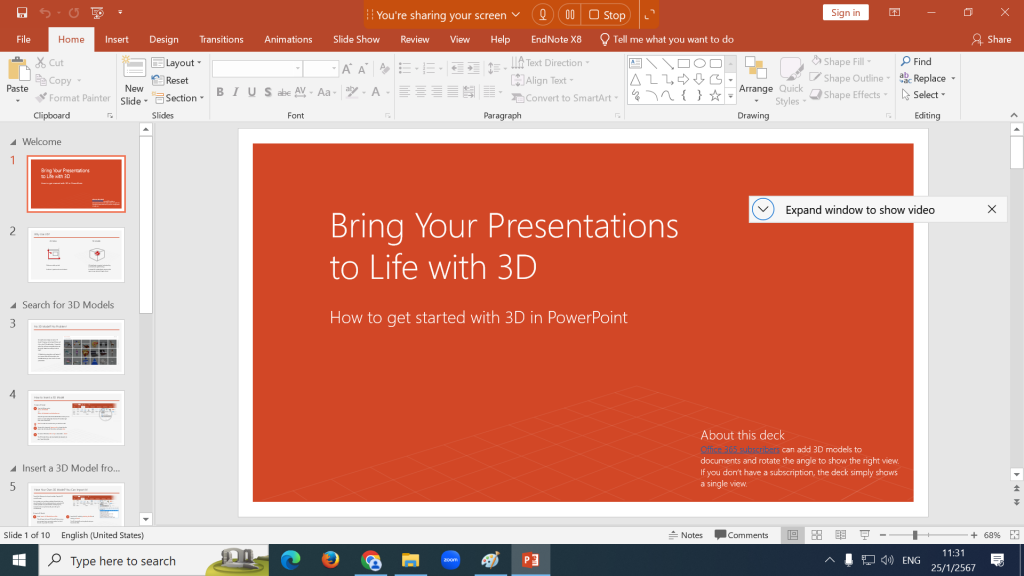
7. หน้าต่าง You’re sharing your screen
(Click ค้าง: เพื่อนำปุ่ม Expand window to show video มาไว้ด้านล่าง)
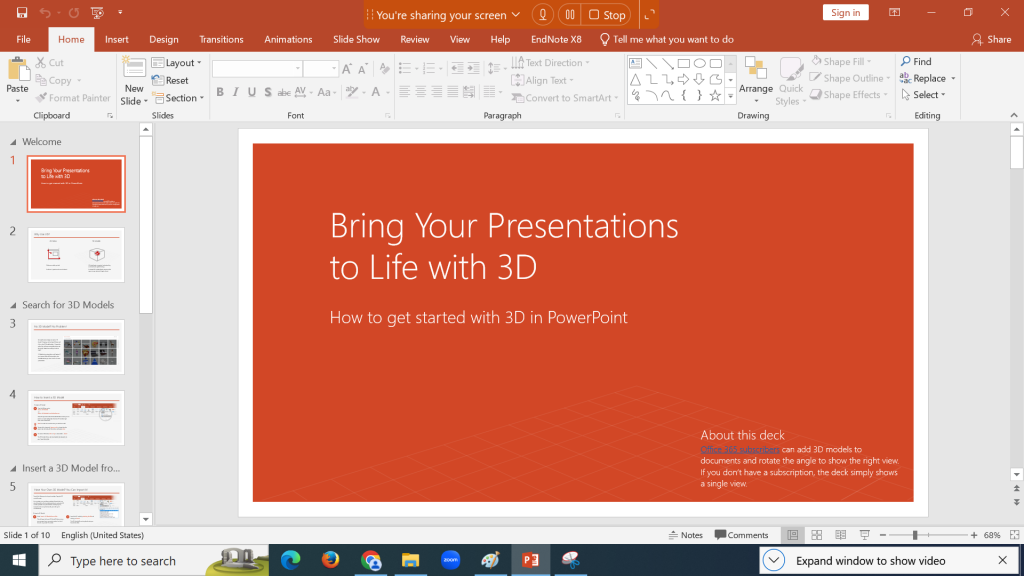
8. Click: Slide Show
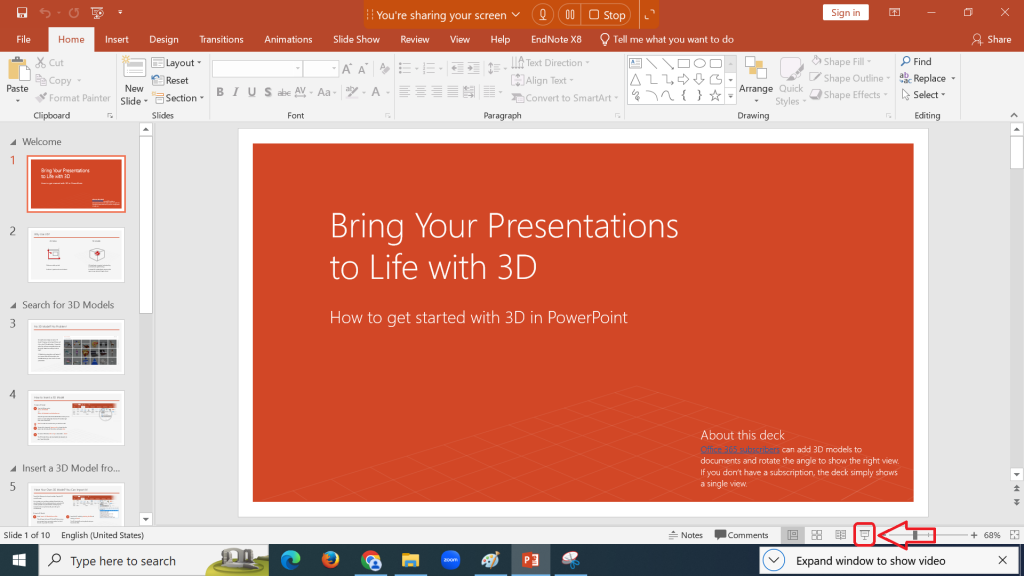
9. Slide Show แสดงผลแบบ Full screen
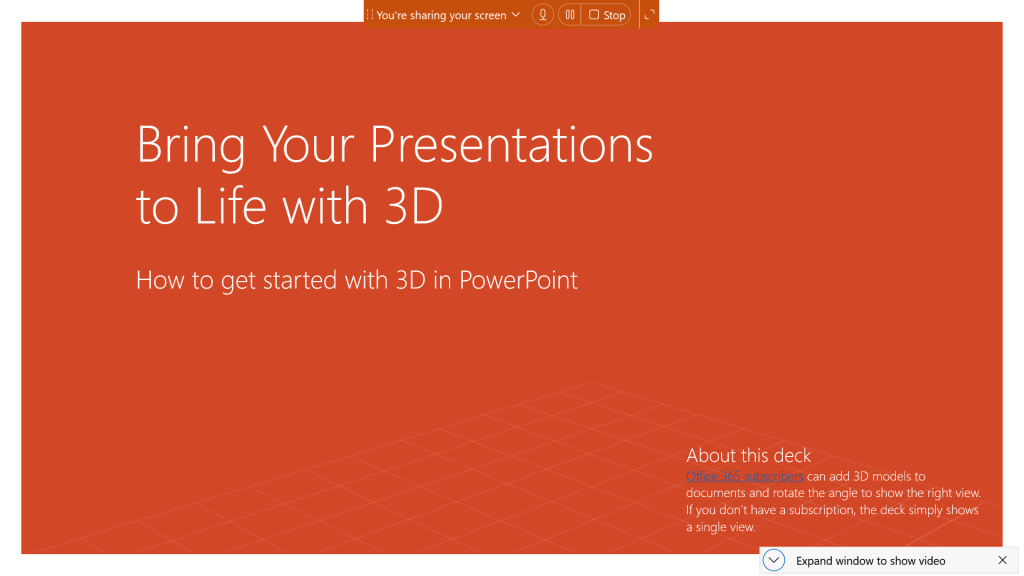
10. สำคัญมาก สัญลักษณ์ Microphone ต้องเปิดอยู่
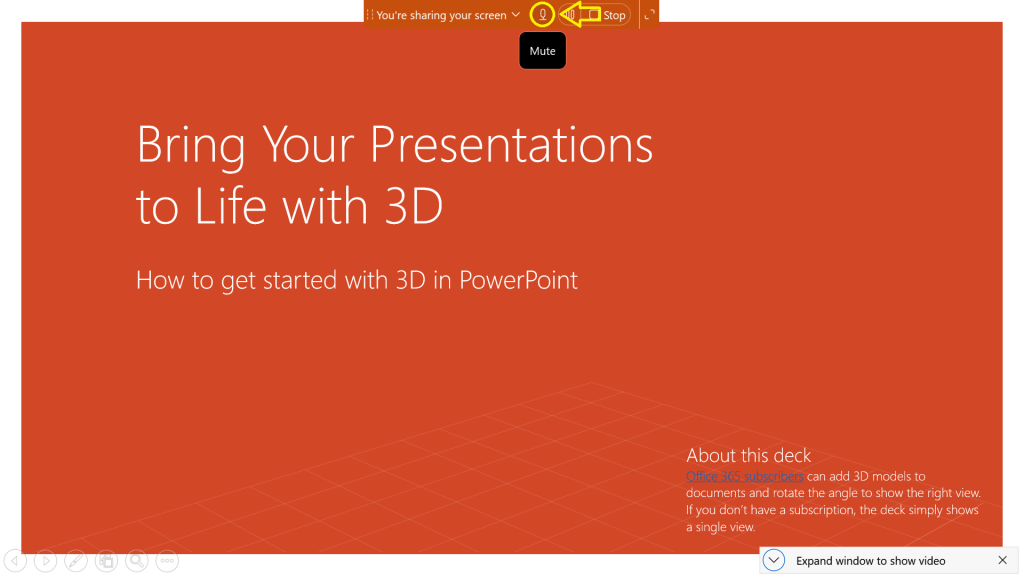
11. เมื่อการสอนเสร็จสิ้น Click: Stop sharing
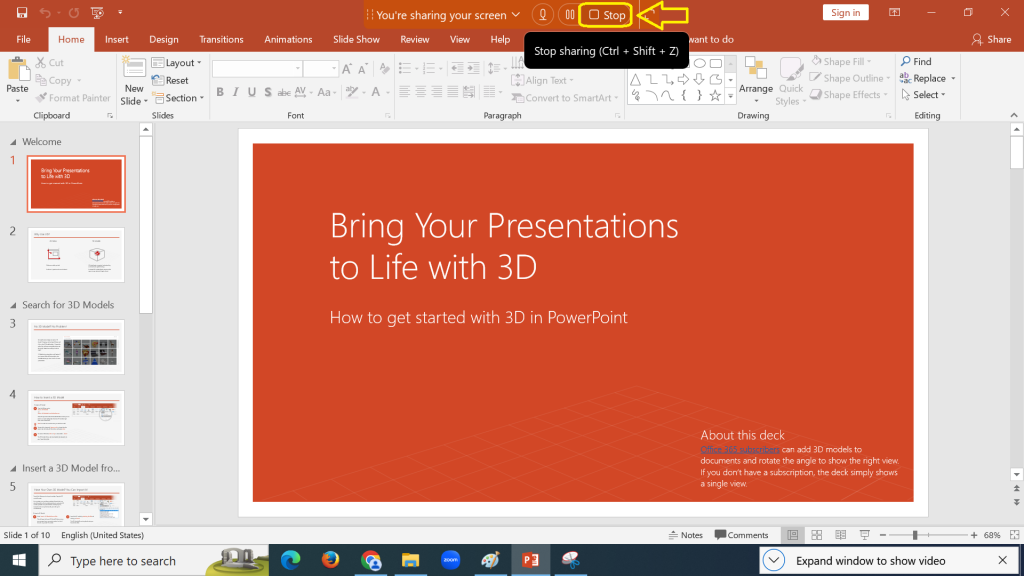
กรณีที่ 2: ใช้ Main PC ในการสอน + Laptop ส่วนตัวในการ Share content
2.1 ใช้ Main PC เปิดโปรแกรม Webex และ Join meeting
2.2 ใช้ Laptop ส่วนตัว เปิดโปรแกรม Webex และ Join meeting
2.3 ใช้ Laptop ส่วนตัว Share content ผ่านโปรแกรม Webex
2.4 ปิด Microphone และลำโพงที่ Laptop ส่วนตัว (เพื่อป้องกันการเกิดเสียงสะท้อน)
2.5 ใช้ Microphone ประจำห้อง SC2-152 (ไมค์สาย/ไมค์ไร้สาย) ดำเนินการสอนได้ตามปกติ
หากมีข้อสงสัยโปรดติดต่อผ่านช่องทางการให้บริการ (Service channels)
ฝ่ายช่วยเหลือด้าน IT (IT helpdesk):
ว่าที่ ร.อ.นเรศ จันทรังสิกุล ตำแหน่ง นักวิชาการคอมพิวเตอร์ สังกัด ภาควิชากายวิภาคศาสตร์ คณะวิทยาศาสตร์ มหาวิทยาลัยมหิดล
Acting Capt. Naret Chantharangsikul, Position: Computer Technical Officer, Department of Anatomy, Faculty of Science, Mahidol University
ช่องทางการติดต่อ (Contact channel) LINE: นเรศ


นักศึกษาและบุคลากรภาควิชากายวิภาคศาสตร์ สามารถทัก LINE เพื่อติดต่อสอบถามข้อมูล IT ได้ทันที
วันและเวลาทำการ (Working days):
จันทร์ – ศุกร์ (MON – FRI)
เวลา (Time) 08:30 – 12:00, 13:00 – 16:30 น. (hrs)
วันหยุด (Day off): วันหยุดราชการ (Public Holidays)
A facilitator is someone that makes an action or process easy or easier.
“a true educator acts as a facilitator of learning”
Credit: icpcn (international children’s palliative care network)
